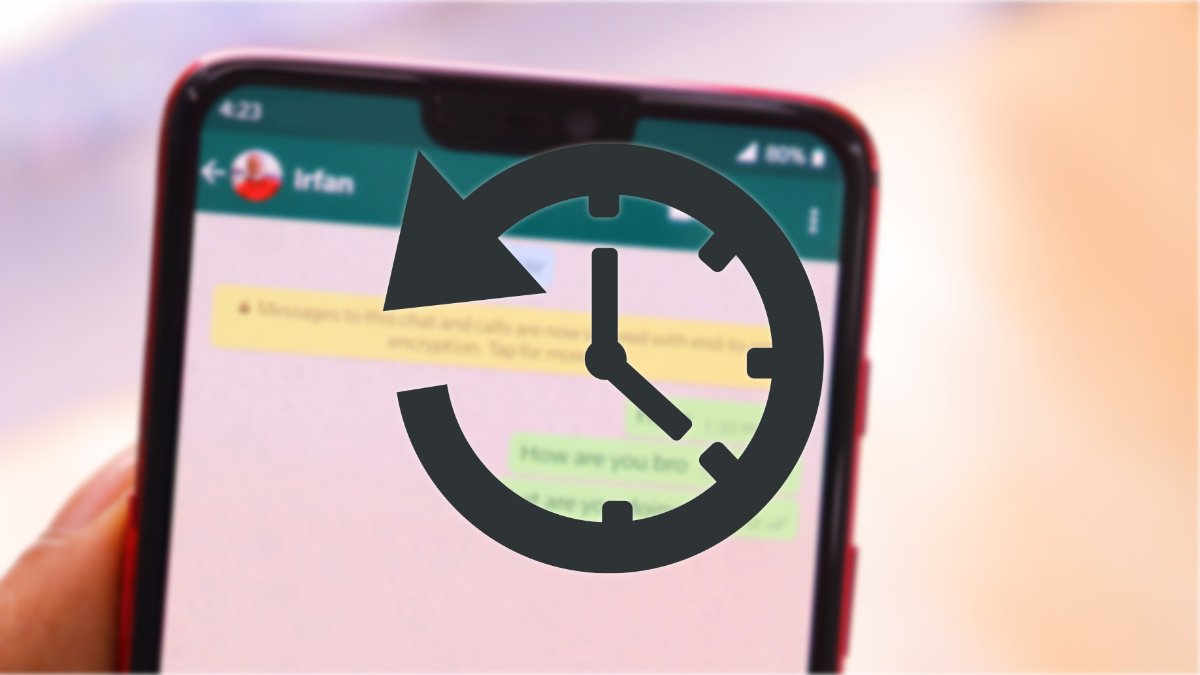Vamos a aprender a restaurar en WhatsApp nuestro historial de chats y archivos, de modo que sea sencillo recuperar conversaciones, grupos, fotos y vídeos. Un proceso útil si cambiamos de teléfono, o algún problema técnico nos obliga a recuperar el historial que hemos perdido.
WhatsApp realiza dos copias de seguridad diferentes: la primera se ubica en el propio almacenamiento del móvil (útil si desinstalamos y volvemos a instalar la aplicación), y la segunda en la nube de Google Drive o iCloud, según usemos un terminal Android o un iPhone, respectivamente.
Ya hemos explicado la forma de hacer una copia de seguridad de los mensajes de WhatsApp, requisito imprescindible para luego restaurar el historial. Los chats siempre se guardan, junto a los archivos menos pesados (imágenes, audios, documentos, contactos, etc.), mientras que los vídeos son opcionales, para evitar que ocupen demasiado espacio en la nube.
Por supuesto, no debemos confundir el recuperar los mensajes del historial con ver los mensajes eliminados por otros usuarios de WhatsApp, pues en este último caso hacen falta herramientas específicas que se salten la función de borrado.
Así que iniciamos el tutorial, primero enfocado a recuperar el historial guardado en Google Drive, y luego para el que se almacena en la memoria del smartphone.
Restaura la copia de Drive o iCloud
Es el procedimiento más habitual para restaurar el historial, pues WhatsApp nos insiste, en la instalación y posteriormente, en que activemos la copia de seguridad en la nube. Estos archivos solo son accesibles por el propio WhatsApp, se suben cifrados a Google Drive o iCloud, así que no podemos disponer de ellos por nuestra cuenta.
Estos son los pasos para restaurar chats y otros archivos:
- Primero hemos de desinstalar WhatsApp, pues solo se puede restaurar el historial cuando se realiza la configuración inicial.
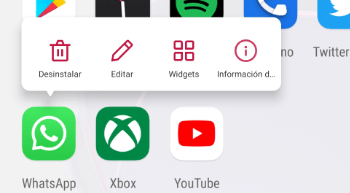
- Por lo tanto, el siguiente paso es instalar WhatsApp de nuevo, para que nos dé acceso a la copia en la nube, directamente desde la App Store o la Play Store:
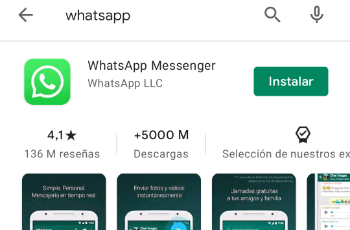
- Tendremos que introducir el código recibido mediante SMS para confirmar que el número de teléfono es nuestro y, si la hubiéramos activado anteriormente, el PIN de la verificación en dos pasos de WhatsApp.
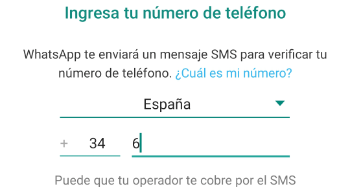
- Tras una ventana que nos explica el uso de los permisos, debemos dar acceso a los contactos y al almacenamiento del teléfono para restaurar los chats:
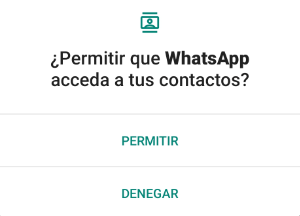
- A continuación WhatsApp buscará el respaldo de los datos en la cuenta de Google o Apple vinculada en el móvil, si la encuentra nos indicará cuánto ocupa y deberemos pulsar en "Restaurar" para comenzar:
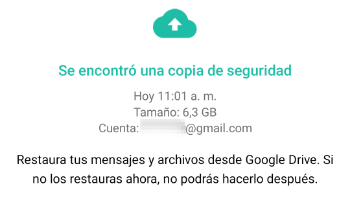
- Hemos de esperar unos segundos, lo que se tarda en restaurar los mensajes de texto, y luego pulsar en "Sig" (siguiente):
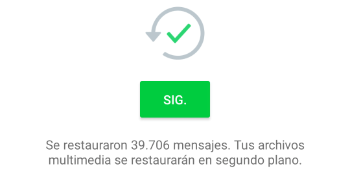
- Los demás archivos se comenzarán a restaurar en segundo plano, esto incluye las fotos, pero los vídeos los podríamos haber excluido del respaldo cuando lo configuramos:
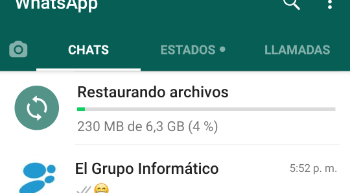
Una vez hecho esto, la copia de seguridad de tus archivos y conversaciones en Google Drive ya quedará restaurada, así que podremos ver todo el historial.
Restaura la copia de seguridad local
Si no tenemos los chats guardados en Google Drive o iCloud (o pulsamos "Omitir" en el proceso), WhatsApp intentará localizar el respaldo en la memoria del teléfono.
Vamos a ver cómo es el proceso, y también la manera de mover la copia de seguridad de un móvil a otro de forma manual:
- Hemos de instalar WhatsApp desde cero (primero lo desinstalamos si es necesario), al realizar la configuración nos ofrecerá restaurar la copia local si no la encuentra en la nube, o si declinamos descargarla de Drive/iCloud:
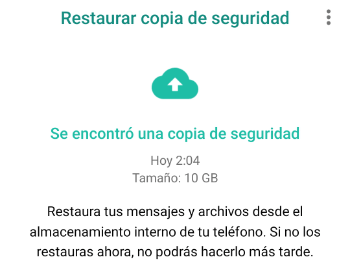
- La carpeta donde se guardan los archivos de WhatsApp puede estar en una ubicación diferente en función del fabricante del smartphone, estas son las más habituales en Android:
SDcard -> WhatsApp -> Databases
Almacenamiento interno compartido -> WhatsApp -> Databases
Almacenamiento principal -> WhatsApp -> Databases
- Además, es posible mover la copia de seguridad de un teléfono a otro, o bien guardarla en un almacenamiento externo (pendrive, ordenador, en la nube, etc.) para volver a colocarla en el terminal.
- El historial de las conversaciones está en la carpeta "Databases", y el nombre de la versión más reciente siempre es "msgstore.db.crypt12". Los otros archivos son copias con la fecha que su nombre indica (por ejemplo, "msgstore-2020-12-15.1.db.crypt14" sería del 15 de diciembre de 2020):
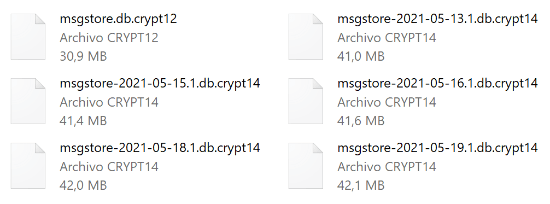
- En general, abrir un archivo crypt12 (u otras versiones, como crypt14, crypt13, crypt11, etc.) resulta complejo, pues es un formato cifrado propio de WhatsApp. Sin embargo, para transferirlo de un móvil a otro basta con conectarlo a un ordenador, o usar un administrador de archivos en el smartphone para subirlo a algún servicio de almacenamiento online.
- Solo tendremos que colocar el archivo en la carpeta "WhatsApp -> Databases", si es una copia anterior le cambiaremos el nombre a ""msgstore.db", manteniendo la extensión original, incluyendo en número de versión del crypt.
- Tras hacerlo, hemos de desinstalar WhatsApp y volver a instarlo, confirmando el número con el SMS de verificación. Siempre con conexión a Internet, pues es en el momento de verificar el número cuando WhatsApp descarga la clave de cifrado para acceder al crypt12.
Con estos pasos será muy sencillo restaurar chats y archivos para mantener las conversaciones de WhatsApp. Sin duda, el almacenamiento en la nube es lo más cómodo, pero la opción de mover las copias locales de un móvil a otro nos puede ser útil para no perder el historial si surgen algún problema.
- Ver Comentarios